コンテンツクリエイター、マーケター、研究者であれ、動画からテキストを抽出することはコンテンツ制作において重要な要素となっています。テキスト抽出は、対話の分析や動画を他のメディアに再利用する際に作業を効率化します。技術の進歩により、このプロセスは非常に便利で手軽なものとなりました。この記事では、動画から簡単にテキストを抽出するための5つのベストな方法を紹介します。
パート1. Windows/Macで動画からテキストを抽出する最良の方法
テキストを抽出する最良の方法のひとつは、使いやすく便利な包括的ツールを利用することです。HitPaw Edimakorは、動画編集に関するすべてのタスクを解決するための総合的なソフトウェアで、動画からのテキスト抽出も可能です。
基本的な動画編集(分割やトリミング)から、AIスクリプト生成やAIカットアウトといった高度なAI機能まで、このツールがあれば魅力的なコンテンツを作成できます。視覚コンテンツから正確に言葉を抽出するための解決策を求めているなら、Edimakorが最適なツールです。以下に、この包括的ツールを使って無料で動画からテキストを抽出する手順を示します。
-
ステップ1. ツールを起動して動画をインポート
ツールを起動後、「動画を作成」を選び、編集画面で「ファイルをインポート」ボタンをクリックしてメディアをインポートします。動画を編集タイムラインにドラッグして、テキスト抽出プロセスを開始します。

-
ステップ2. スピーチからテキストを選んでテキストを抽出
動画がタイムラインにインポートされたら、右クリックしてメニューから「スピーチからテキスト」を選択します。これにより、言葉がテキストとして抽出され、タイムラインに新しいレイヤーとして作成されます。インターフェースの右側にあるテキストパネルにアクセスして、テキストを編集できます。このテキストは動画の字幕として利用可能です。

-
ステップ3. テキスト付きの最終動画をエクスポート
テキストの編集が完了し、字幕が正確に生成されたら、インターフェースの右上隅にある「エクスポート」をクリックします。次に、名前、解像度、フレームレートなどの設定を入力し、「エクスポート」ボタンをクリックしてテキスト付きの動画ファイルをデバイスに保存します

パート2. 無料でオンラインで動画からテキストを抽出する方法
ここでは、オンラインで簡単に動画からテキストを抽出するためのリソースを紹介します。視覚コンテンツからテキストを抽出するためのオンラインツールを4つ厳選しました。ただし、これらのツールのテキスト抽出機能を利用するには、有料サブスクリプションが必要な場合があります。
一方で、HitPaw Edimakorを使えば、料金を支払うことなくテキストを抽出し、さまざまな生産的な動画編集機能を使用できます。それでも、以下に動画のテキスト抽出機能を提供するトップ4のオンラインツールを紹介します。
-
1.VEED.io
VEED.ioは、動画や音声の編集機能を多数備えたオンラインマルチメディアエディターで、コンテンツの仕上げに役立ちます。多くの編集機能に加え、このツールは視覚コンテンツのより良いドキュメンテーションのためにテキスト抽出機能も提供します。VEED.ioオンラインツールを使用して動画からテキストを抽出する方法を見てみましょう。
長所
-
VEED.ioを使用すると、動画に追加する個別のAIアバターを作成できる
-
このツールは動画の音声を正確に複数の言語に翻訳する
短所
- 編集タイムラインに不整合が生じる場合がある
ステップ1. ファイルをアップロード
ツールの機能にアクセスした後、「ファイルをアップロード」をクリックして動画をインポートします。動画がアップロードされると、動画で使用されている言語を選択するように求められます。選択後、「字幕を作成」をクリックしてテキスト抽出を開始します。

ステップ2. 字幕の編集とエクスポート
字幕は動画のタイムライン上に生成され、簡単に編集できます。編集が完了したら、ウィンドウの右上にある「完了」ボタンをクリックし、品質を指定して「動画をエクスポート」を押します。また、「字幕を焼き付ける」オプションをオンにすることも可能です。

-
-
2.Happy Scribe
Happy Scribeは、音声や動画を正確なテキストに変換するオンラインの文字起こしツールです。このツールは音声認識技術を使って、音声をユーザー向けに書き起こしテキストに変換します。Happy Scribeはさまざまな言語に対応しており、字幕作成プロセスを簡略化します。以下の手順に従って、このツールを使って動画から言葉を抽出しましょう。
長所
-
このツールは60以上の言語で自動文字起こしを提供
-
動画内の複数の話者を便利に識別できる
短所
- ライブ文字起こし機能がない
ステップ1. Happy Scribeのウェブサイトのホームページから「Get Started」をクリックし、「Create」ドロップダウンメニューから「Transcript」を選択します。「Choose files」オプションをクリックして動画をアップロードし、動画の読み込みを待ってから「Create」を押します。

ステップ2. 動画に対してテキストが生成され、右上の「Translate」オプションをクリックすることで他の言語に翻訳できます。その後、右上の「Export」ボタンをクリックしてファイルをデバイスにエクスポートします。

-
-
3.Flixier
Flixierを使うと、簡単に高品質なコンテンツをすばやく生成できます。このオンライン動画編集ツールは、多くの内蔵トランジション、エフェクト、タイトルを備えた直感的なインターフェースを提供しており、魅力的な動画を作成するために役立ちます。Flixierは、さまざまなカスタマイズオプションと共に、動画の音声からテキストを抽出する機能も提供します。
長所
-
Flixierには、動画の強化に利用できるさまざまなリソースにアクセスできる内蔵ストックライブラリがある
-
動画編集に加え、スクリーン録画機能も提供している
短所
- 無料版では最大10分までの動画しかエクスポートできない
ステップ1. ウェブサイトのホームページで「Get Started」をクリックし、「Import」ボタンを押して動画をアップロードします。その後、動画を編集タイムラインにドラッグし、左側のツールバーから「Subtitles」オプションを押します。

ステップ2. 「Auto Subtitles」オプションを選び、「Start auto-subtitle」をクリックすると、テキストがプレビューウィンドウに認識されて表示されます。テキストを好みに応じて編集・スタイリングし、「Export」ボタンをクリックして生成された動画をデバイスに保存します。

-
-
4.Vizard
Vizardはオンライン動画編集ツールとして、視覚コンテンツの作成プロセスを迅速に進めるための操作を提供しています。長い動画を短いクリップに変換したり、ポッドキャストに字幕を追加したりする際にも、Vizardを使えば素早く行えます。AIの力を活用したこのオンラインツールは、動画内の話された言葉からテキストを抽出します。
長所
-
このツールは動画内の重要なオブジェクトを自動的に検出してカットする
-
字幕を100以上の言語に翻訳できる
短所
- 他の動画編集ツールと比較して編集機能が限定されている
ステップ1. ツールのウェブサイトのホームページから「Video to text」機能を選び、「Convert Video to Text」ボタンをクリックします。動画をアップロードした後、言語を選択し、「Next」を押します。生成されたテキスト形式が表示され、コピー、削除、ハイライトなどのアクションを実行できます。

ステップ2. 生成された動画をデバイスに保存するには、「Export」ボタンをクリックします。動画のタイトルと解像度を設定し、最後に「Export」を押します。

-
パート3. これらの5つの方法による動画からテキストを抽出する比較表
これらのツールはすべて基本的な動画からテキストを抽出する機能を提供していますが、以下の比較表により最適な選択をするための参考にしてください。
| HitPaw Edimakor | VEED.io | Happy Scribe | Flixier | Vizard | |
|---|---|---|---|---|---|
| 使いやすさ | 非常に簡単 | 普通 | 普通 | 複雑 | 簡単 |
| 字幕変換制限 | 月200分 | 月60分 | 月120分 | 月60分 | 月120分 |
| エクスポート品質 | 4K | ベーシックプランで1080pフルHD | アップロードされた動画に準拠 | 無料プランで720p | 無料プランで720p |
| 動画アップロードサイズ | 無制限 | 無料プランで1GB | N/A | N/A | 8GB |
パート4. 動画からテキストを抽出する方法に関するよくある質問
-
Q1. 動画をテキストに変換できますか?
A1: 動画をテキストに変換できるオンラインおよびオフラインツールは数多く存在します。その中でも優れたリソースの一つがHitPaw Edimakorで、動画からテキストを抽出し、多くの編集作業を行うことができます。
-
Q2. 動画からテキストを抽出するAIとは何ですか?
A2: スピーチ認識と光学文字認識(OCR)は、動画からテキストを抽出するAI技術です。
-
Q3. 動画からフォントを抽出する方法はありますか?
A3: 残念ながら、動画から特定のフォントを抽出する標準的なプロセスは存在しません。しかし、スピーチからテキストへの機能を提供するツールを使えば、全体のテキストを抽出することが可能です。
まとめ
結論として、オンラインツールとHitPaw Edimakorを使って動画からテキストを抽出する方法について説明しました。このツールは、無料のスピーチからテキスト変換と多くの動画編集機能を提供する包括的なツールを探している場合には間違いなく最適な選択です。
公式サイト > 字幕のヒント > 動画からテキストを抽出する最も正確な5つの方法(2025年版)
コメントする
HitPawの記事のレビューを作成しよう
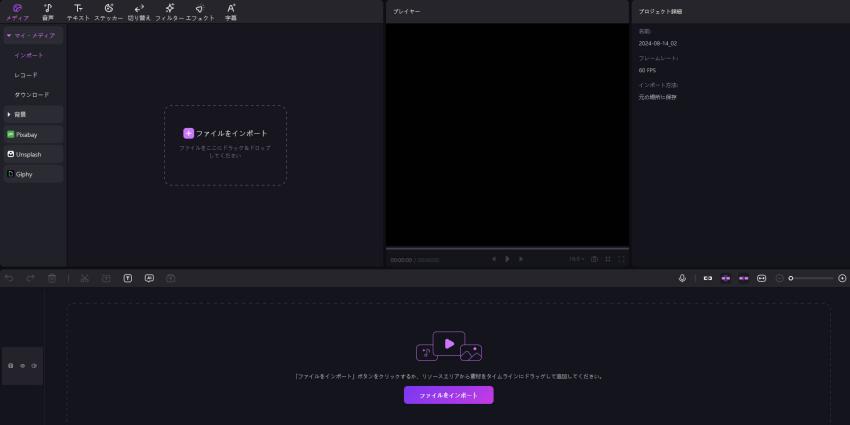
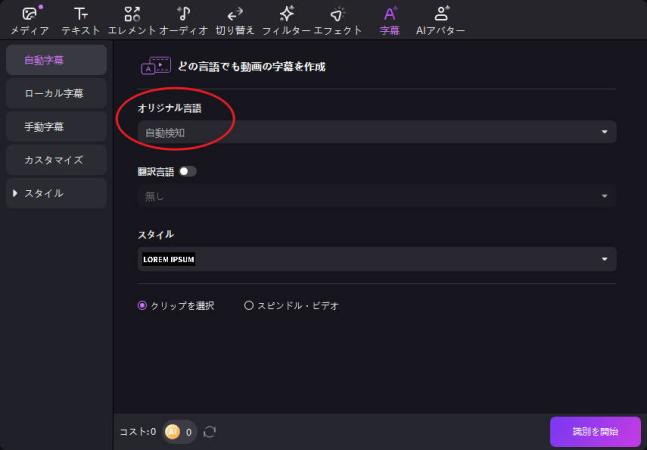
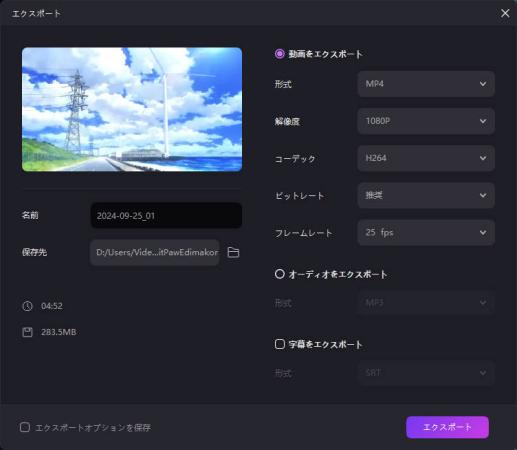
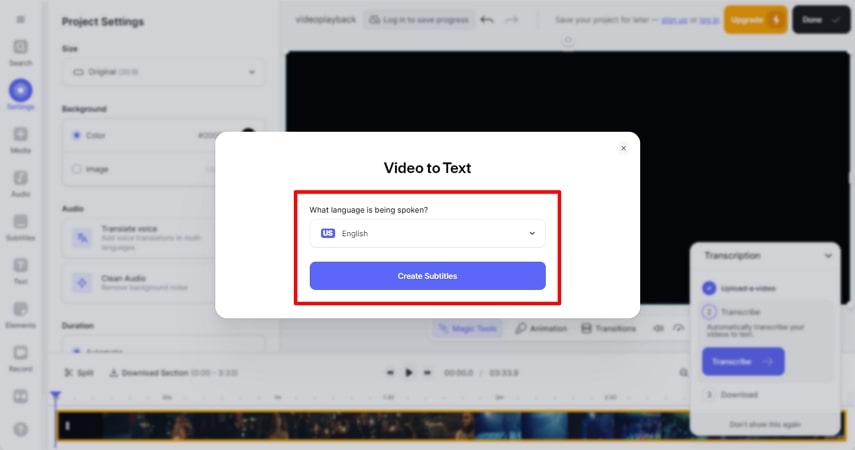
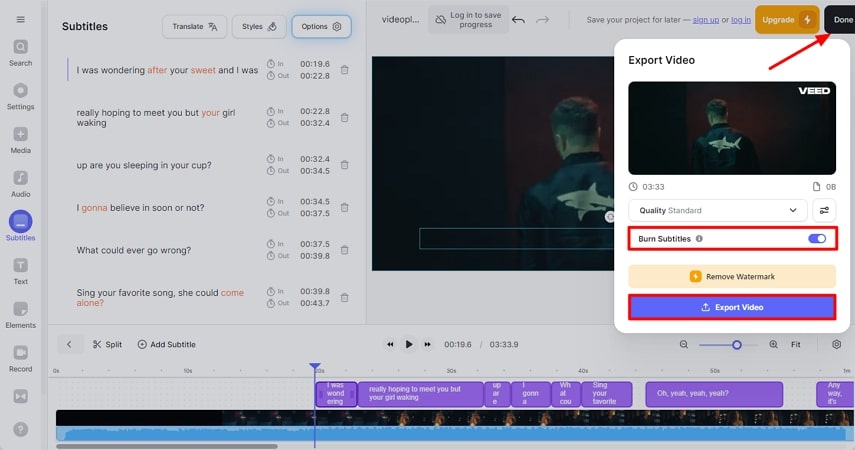
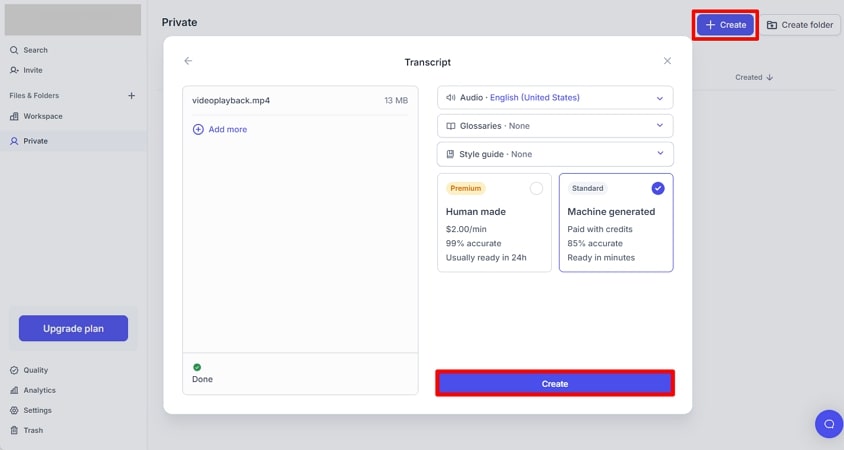
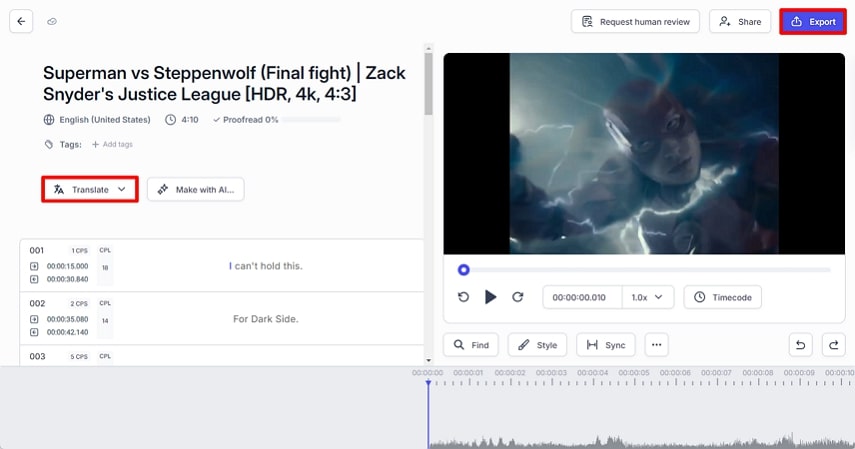
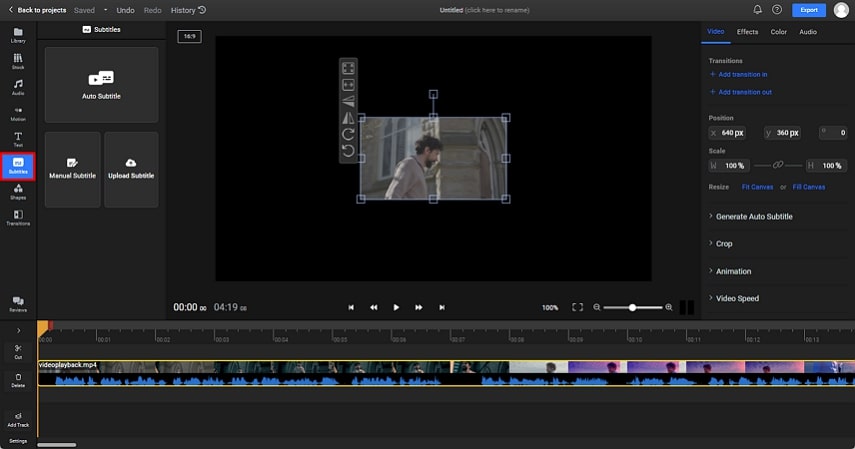

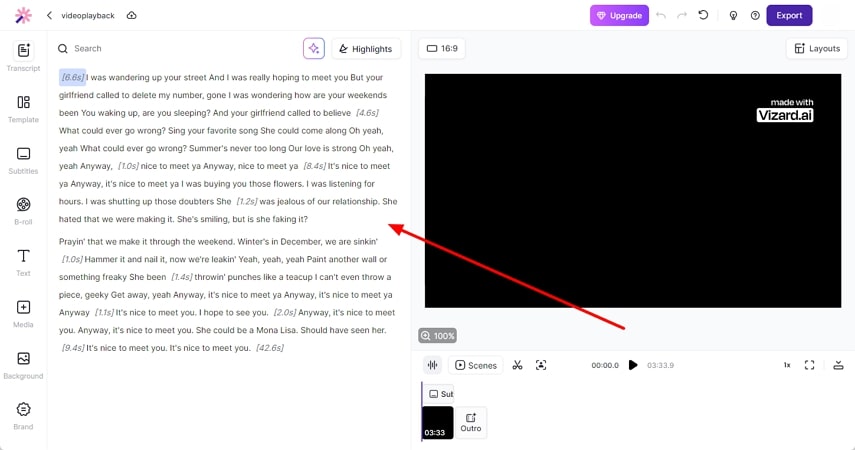
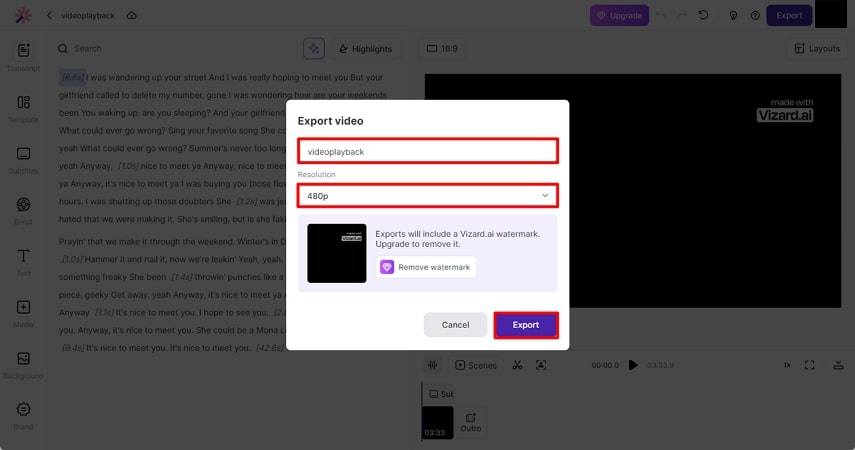







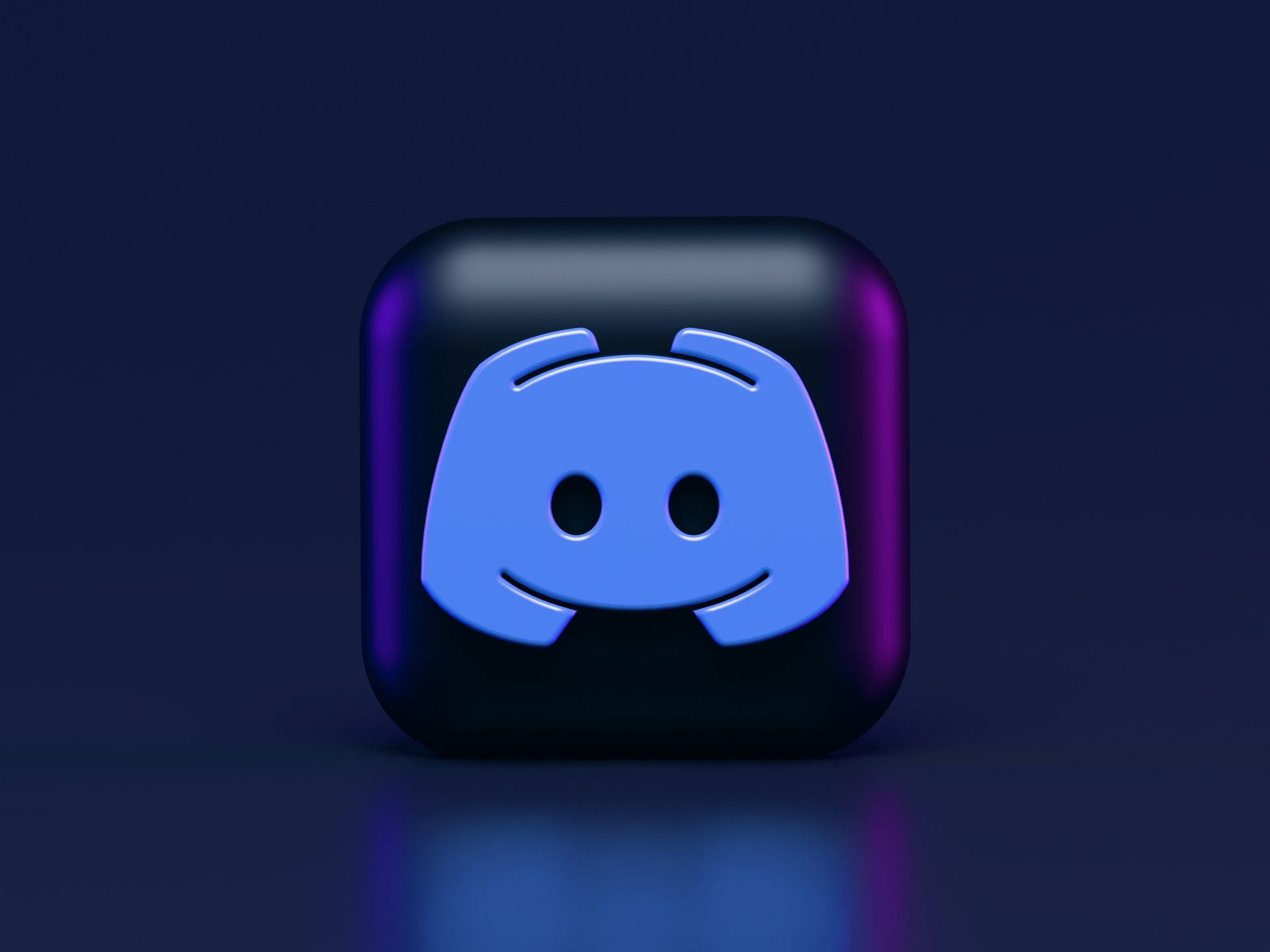
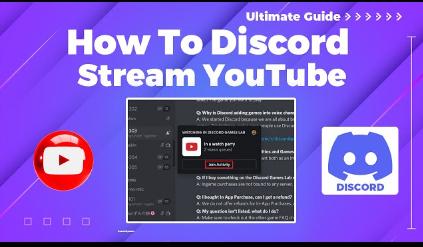
松井祐介
編集長
Yuraq Wambliは、Edimakorの編集長であり、動画編集の技術と芸術に情熱を注いでいます。ビジュアルストーリーテリングに対する強い思いを持ち、Yuraqは専門的なアドバイス、詳細なチュートリアル、そして最新の動画制作トレンドを提供する高品質なコンテンツの作成を監修しています
(この投稿を評価する)